Sådan blokerer du en kanal i YouTube Kids?
Miscellanea / / August 04, 2021
Annoncer
Youtube Kids startede som et godt Youtube-alternativ designet specielt til børn. Det viser passende indhold for et barn i henhold til deres alder, men det filtreres stadig ikke korrekt. Der er mange kanaler og videoer i youtube-børneapplikationen, der viser indhold, der er upassende for et barn. Der har været flere tilfælde, hvor virksomheder brugte Youtube-børn til at sælge deres børns produkter til de små ved at påvirke dem gennem alle slags videoer.
Som forælder er dette ikke noget, som du ønsker, at dit barn skal opleve. Så hvis du vil begrænse brugen af Youtube-børn til dine børn, skal du følge den vejledning, der er nævnt her. Her vil vi guide dig om, hvordan du kan blokere en Youtube-video, en kanal og endda deaktivere Youtube-søgefunktionen for yderligere at begrænse adgangen til indhold for dine børn. Så uden yderligere ado, lad os komme ind i det.
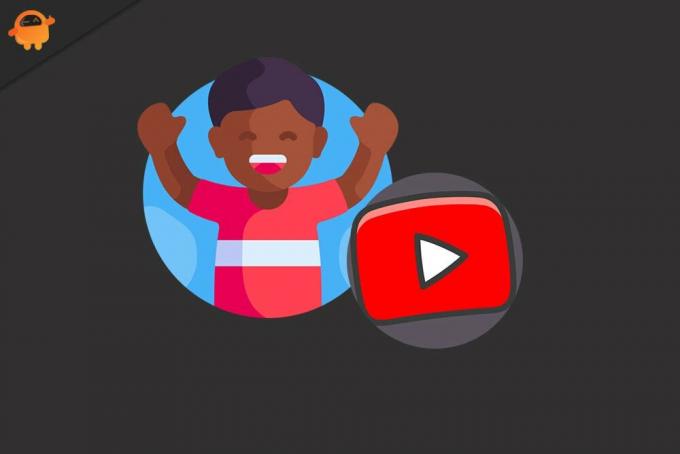
Sideindhold
-
Hvordan blokerer jeg en kanal på Youtube Kids?
- Hvordan blokerer jeg en video på Youtube Kids?
- Hvordan blokerer jeg en kanal på Youtube, børn?
- Hvordan rapporterer jeg en video på Youtube-børn?
- Hvordan deaktiveres søgefunktionen i Youtube Kids?
Hvordan blokerer jeg en kanal på Youtube Kids?
Youtube-børn har masser af passende indhold til børn, hvilket kan være et lærerigt værktøj for mange børn. Men udover de gode ting er der stadig noget indhold, som de fleste forældre finder upassende for deres børn. Så lad os først se, hvordan man kan blokere videoer på Youtube-børn. Så vil vi se, hvordan man blokerer og bestemte kanaler, efterfulgt af metoden til at deaktivere Youtube-søgefunktionen.
Annoncer
Hvordan blokerer jeg en video på Youtube Kids?
Youtube-børneappen er tilgængelig i både Play Store til Android-enheder og App Store til iOS-enheder.
- Åbn Youtube-børneapplikationen på din smartphone.
- Log ind på dit barns Youtube-børnekonto ved hjælp af loginoplysningerne.
- Du får vist alt indholdet på din skærm nu. Find den video, du vil blokere, og tryk derefter på ikonet med tre prikker.
- Vælg derefter indstillingen Bloker denne video.
- Det beder nu om en adgangskode. Adgangskoden er noget, du opretter, når du første gang åbner en konto til dit barn i Youtube-børn. Hvis du ikke har adgangskoden, skal du udfylde den captcha, der vises på skærmen.
Dette blokerer den pågældende video på dit barns Youtube-børnekonto. Det er ikke nok at blokere en bestemt video. Hvis du har fundet en upassende video til dit barn, er chancerne for, at den kanal, der har den video, har andre upassende videoer. Så det er bedre at blokere den kanal helt, så dit barn slet ikke kan se noget indhold fra den kanal.
Hvordan blokerer jeg en kanal på Youtube, børn?
At blokere en kanal er meget lig at blokere en video på Youtube-børn.
- Åbn Youtube-børneapplikationen på din smartphone.
- Log ind på dit barns Youtube-børnekonto ved hjælp af loginoplysningerne, hvis du ikke allerede har gjort det.
- Find derefter den video, som du synes er upassende for dit barn. Når du har fundet det, skal du åbne det.
- Når videoen er indlæst på din skærm, skal du øverst på ikonet med tre prikker øverst til højre på skærmen og vælge "Bloker".
- Du vil se to muligheder nu. Vælg indstillingen "Bloker denne kanal", og tryk derefter på Bloker under den for at bekræfte din handling.
- Det beder nu om en adgangskode. Adgangskoden er noget, du opretter, når du første gang åbner en konto til dit barn i Youtube-børn. Hvis du ikke har adgangskoden, skal du udfylde den captcha, der vises på skærmen.
Nu vil du gerne have, at videoen eller kanalen fjernes af Youtube, så andre børn i Youtube-børnene heller ikke ser den. For at dette kan ske, skal du rapportere disse Youtube-børnevideoer til Youtube-teamet.
Hvordan rapporterer jeg en video på Youtube-børn?
- Åbn Youtube-børneapplikationen på din smartphone.
- Log ind på dit barns Youtube-børnekonto ved hjælp af loginoplysningerne, hvis du ikke allerede har gjort det.
- Find derefter den video, som du synes er upassende for dit barn. Når du har fundet det, skal du åbne det.
- Når videoen er indlæst på din skærm, skal du tope på ikonet med tre prikker øverst til højre på skærmen og vælge "Rapport".
- Vælg den relevante årsag til rapportering af det valgte indhold, og tryk derefter på indstillingen Rapport for at bekræfte din handling.
Nu behøver du ikke bekymre dig om, at dit barn nogensinde kommer på tværs af noget indhold fra den pågældende kanal. Men den kanal er ikke den eneste kanal, der kan være upassende for dit barn. I så fald er det svært at finde alt, hvad du finder upassende, og blokere det. Den bedre ting at gøre her ville være at deaktivere søgningen efter videoer i Youtube-børneapplikationen. På den måde vil barnet ikke være i stand til at søge efter nogen video, og indholdet på skærmen på Youtube-børn vil være minimalt og for det meste lærerigt.
Hvordan deaktiveres søgefunktionen i Youtube Kids?
Deaktivering af søgefunktionen er som en ekstra foranstaltning, du ville tage for at begrænse dit barns indhold i Youtube-børn. Han / hun ville ikke være i stand til at se efter nogen video, selvom de ville. De skal kun afspille og se det indhold, der vises på deres feed som standard.
Annoncer
- Åbn Youtube-børneapplikationen på din smartphone.
- Log ind på dit barns Youtube-børnekonto ved hjælp af loginoplysningerne, hvis du ikke allerede har gjort det.
- Tryk på det lille låsikon i nederste højre hjørne af din applikationsskærm.
- Det beder nu om en adgangskode. Adgangskoden er noget, du opretter, når du første gang åbner en konto til dit barn i Youtube-børn. Indtast det.
- Vælg nu Indstillinger, og vælg derefter barnets profil.
- Her vil du se en skifte til "Tillad søgning." Deaktiver denne skifte, og søgefunktionen deaktiveres i applikationen.
Så dette er, hvordan du kan blokere en kanal på Youtube-børn og endda prøve et par andre ting for at gøre platformen endnu mere sikker for dine børn. Hvis du har spørgsmål eller spørgsmål til denne artikel, så kommenter nedenunder, så vender vi tilbage til dig. Sørg også for at tjekke vores andre artikler om iPhone tip og tricks,Android tip og tricks, PC tip og tricksog meget mere for mere nyttig information.



